iPhoneユーザガイド
- ようこそ
-
-
- iOS 26に対応しているiPhoneのモデル
- iPhone 11
- iPhone 11 Pro
- iPhone 11 Pro Max
- iPhone SE(第2世代)
- iPhone 12 mini
- iPhone 12
- iPhone 12 Pro
- iPhone 12 Pro Max
- iPhone 13 mini
- iPhone 13
- iPhone 13 Pro
- iPhone 13 Pro Max
- iPhone SE(第3世代)
- iPhone 14
- iPhone 14 Plus
- iPhone 14 Pro
- iPhone 14 Pro Max
- iPhone 15
- iPhone 15 Plus
- iPhone 15 Pro
- iPhone 15 Pro Max
- iPhone 16
- iPhone 16 Plus
- iPhone 16 Pro
- iPhone 16 Pro Max
- iPhone 16e
- iPhone 17
- iPhone 17 Pro
- iPhone 17 Pro Max
- iPhone Air
- 設定の基本
- iPhoneをカスタマイズする
- 最高の写真やビデオを撮影する
- 友人や家族と連絡を取り合う
- 家族と機能を共有する
- 日課の管理にiPhoneを使用する
- Appleサポートからの専門的なアドバイス
-
- iOS 26の新機能
-
- コンパス
-
- FaceTimeを使ってみる
- FaceTimeリンクを作成する
- FaceTimeのオーディオ通話ツールを使用する
- Live Photosを撮る
- ライブキャプションを使用する
- 通話中にほかのアプリを使用する
- グループFaceTime通話をかける
- SharePlayを使用して一緒に視聴したりプレイしたりする
- FaceTime通話中に画面を共有する
- FaceTime通話中のリモート操作をリクエストする/許可する
- FaceTimeで書類の共同作業を行う
- ビデオ会議機能を使用する
- FaceTime通話をほかのAppleデバイスに引き継ぐ
- FaceTimeビデオの設定を変更する
- FaceTimeオーディオの設定を変更する
- 通話を終了する/「メッセージ」に切り替える
- FaceTime通話を拒否する/スパムとして報告する
- 通話をスクリーニングする/フィルタリングする
-
- 「メッセージ」を使ってみる
- メッセージを設定する
- iMessageについて
- メッセージを送信する/メッセージに返信する
- 衛星経由のテキスト
- あとで送信するようにテキストメッセージをスケジュールする
- メッセージの送信を取り消す/編集する
- メッセージを管理する
- 検索する
- メッセージを転送する/共有する
- グループチャット
- 画面を共有する
- プロジェクトを共同作業する
- 背景を追加する
- iMessage対応アプリを使用する
- チャット内で投票を行う
- 写真やビデオを撮影して編集する
- 写真やリンクなどを共有する
- ステッカーを送信する
- ミー文字を作成する/送信する
- Tapbackで反応する
- テキストをフォーマットしたりメッセージをアニメートしたりする
- スケッチを描く/メッセージを手書きする
- GIFを送信する/保存する
- オーディオメッセージを送受信する
- 位置情報を共有する
- 開封証明のオン/オフを切り替える
- 通知を停止する/消音する/変更する
- テキストをスクリーニングする/フィルタリングする/報告する/ブロックする
- メッセージと添付ファイルを削除する
- 削除したメッセージを復元する
-
- パスワードを使用する
- Webサイトまたはアプリのパスワードを確認する
- Webサイトまたはアプリのパスワードを変更する
- パスワードを削除する
- 削除したパスワードを復元する
- Webサイトまたはアプリのパスワードを作成する
- パスワードを大きい文字で表示する
- パスキーを使ってWebサイトやアプリにサインインする
- Appleでサインイン
- パスワードを共有する
- 強力なパスワードを自動入力する
- 自動入力から除外されたWebサイトを表示する
- 安全性の低いパスワードまたは侵害されたパスワードを変更する
- パスワードと関連情報を表示する
- パスワード履歴を表示する
- Wi-Fiのパスワードを確認する/共有する
- AirDropでパスワードを安全に共有する
- すべてのデバイスでパスワードを利用できるようにする
- 確認コードを自動入力する
- SMSのパスコードを自動入力する
- サインイン時のCAPTCHAチャレンジを減らす
- 2ファクタ認証を使用する
- セキュリティキーを使用する
- MacのFileVault復旧キーを確認する
- ショートカット
- ヒント
-
- アクセシビリティ機能を使ってみる
- 設定中にアクセシビリティ機能を使用する
- Siriのアクセシビリティ設定を変更する
- アクセシビリティ機能のオン/オフを素早く切り替える
- アクセシビリティ設定をほかのデバイスと共有する
-
- VoiceOverをオンにして練習する
- VoiceOverの設定を変更する
- VoiceOverジェスチャを使用する
- VoiceOverがオンのときにiPhoneを操作する
- ローターを使ってVoiceOverを制御する
- オンスクリーンキーボードを使用する
- 指で書く
- 画面をオフのままにする
- 外部キーボードでVoiceOverを使用する
- 点字ディスプレイを使用する
- 画面上で点字を入力する
- 点字ディスプレイで点字アクセスを使用する
- ジェスチャとキーボードショートカットをカスタマイズする
- ポインティングデバイスでVoiceOverを使用する
- 周囲にあるものの説明をライブで取得する
- アプリでVoiceOverを使用する
-
- 身体機能のためのアクセシビリティ機能の概要
- AssistiveTouchを使用する
- iPhoneのタッチへの反応を調整する
- 背面タップ
- 簡易アクセスを使用する
- 自動で電話を受ける
- 振動機能をオフにする
- 「Face IDと注視」の設定を変更する
- 音声コントロールを使用する
- CarPlayで音声コントロールコマンドを使う
- サイドボタンまたはホームボタンを調整する
- カメラコントロール設定を調整する
- Apple TV 4K Remoteのボタンを使う
- ポインタの設定を調整する
- キーボードの設定を調整する
- 外部キーボードでiPhoneを操作する
- AirPodsの設定を調整する
- Apple Watchミラーリングをオンにする
- 近くのAppleデバイスを操作する
- 目の動きでiPhoneを制御する
- 頭の動きでiPhoneを制御する
- 著作権および商標
iPhoneのApple Intelligenceで通知を要約してさまたげを低減する
深く言語を理解できるApple Intelligence*で、特に重要な情報を凝縮できます。通知が要約されるので、グループチャットが特に活発な時間など、重要な内容を確認することができます。ほかの通知よりも優先される通知をiPhoneに判断してもらうこともできます。さらに、「さまたげ低減」集中モードを使うと、保育園のお迎えの時間が早まったというテキストメッセージなど、緊急の対応が必要な可能性がある通知のみが表示されます。
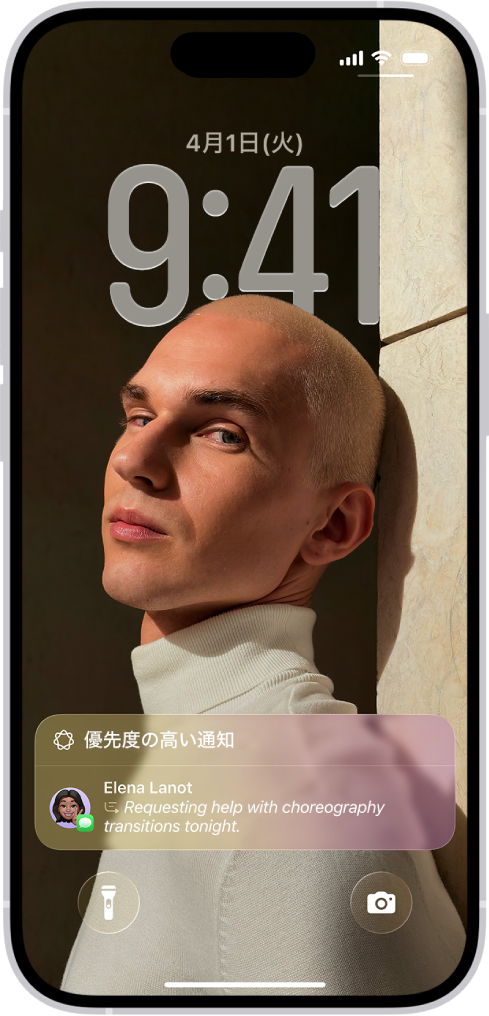
注記: Apple Intelligenceは、一部のiPhoneのモデル、一部の言語や地域ではご利用いただけません。**提供されている最新の機能を利用するには、最新バージョンのiOSがインストールされていて、Apple Intelligenceがオンになっていることを確認してください。
通知の要約をカスタマイズする
iPhoneが長い通知やスタックとして表示される通知を要約してくれるため、通知を一目で簡単に理解できるようになります。
iPhoneで設定アプリ
 を開きます。
を開きます。「通知」をタップします。
「通知を要約」をタップし、「通知を要約」をオンにしてから、「要約をする通知を選択」をタップします。
要約したい通知をタップしてから、「選択した通知を要約する」をタップします。
要約する通知を変更するには、アプリの横にあるボタンをタップします。
通知の要約のオン/オフを切り替える
iPhoneで設定アプリ
 を開きます。
を開きます。「通知」をタップします。
「通知を要約」をタップしてから、「通知を要約」をオンまたはオフにします。
通知の優先順位付けをオンにする
ほかの通知よりも優先される通知をiPhoneに判断してもらうことができます。優先される通知はスタックの一番上に表示されるので、見逃したかもしれない通知を再確認できます。
iPhoneで設定アプリ
 を開きます。
を開きます。「通知」をタップします。
「通知の優先順位付け」をタップしてから、「通知の優先順位付け」をオンにします。
優先する通知をオフにするには、「通知の優先順位付け」をオフにします。
優先する通知を変更するには、アプリの横にあるボタンをタップします。
ロック画面で優先する通知を受け取ったときに、設定を変更することもできます。優先する通知が表示されたら、以下のいずれかの操作を行います:
特定のアプリで優先する通知をオフにする: 左にスワイプし、「オプション」をタップしてから、「“[アプリ]”の通知をすべてオフにする」をタップします。
すべての優先する通知をオフにする: 左にスワイプし、「オプション」をタップしてから、「優先順位付けをオフにする」をタップします。
「さまたげ低減」集中モードを使用する
「さまたげ低減」集中モードでは、通知の内容が解釈され、特に重要なものだけが表示されます。あまり重要でない通知はオフになります。
「さまたげ低減」集中モードをカスタマイズすることができます。
iPhoneで設定アプリ
 を開きます。
を開きます。「集中モード」をタップします。
右上の
 をタップしてから、「さまたげ低減」をタップします。
をタップしてから、「さまたげ低減」をタップします。「集中モードをカスタマイズ」をタップしてから、人またはアプリをタップします。
通知を許可する人やアプリを選択します。
注記: いずれかの集中モードで「インテリジェントブレークスルーと非通知」をオンにすると、明確に許可またはオフにしている通知は、常に許可またはオフになります。